Viele Freunde denken, dass die Neuinstallation des Win10-Systems sehr kompliziert ist. Der Editor 360 Reinstallation Master ist bequem und schnell. Es ist kein CD-ROM-Laufwerk erforderlich. Werfen wir einen Blick auf das ausführliche Tutorial von 360 Reinstall Master, um das Win10-System mit dem Editor neu zu installieren.
Schritte des 360win10-System-Neuinstallations-Tutorials
1 Installieren Sie zunächst den 360-System-Neuinstallationsmaster auf Ihrem Computer und rufen Sie die offizielle Website des 360-System-Neuinstallationsmasters auf, um ihn herunterzuladen.

2. Als nächstes starten wir 360 System Reinstallation Master. Wie Sie sehen können, sind die 4 Schritte zur Neuinstallation des Systems im Bild unten dargestellt. Wir klicken, um mit der Neuinstallation des Systems zu beginnen.

3. Zu diesem Zeitpunkt wird überprüft, ob Sie die Installationsbedingungen erfüllen. Erinnern Sie alle daran, dass 360 System Reinstallation Master die XP-Version des Systems nicht in die Win7-Version installieren kann.

4. Als nächstes ist es an der Zeit, den Neuinstallationstyp auszuwählen. Insgesamt gibt es zwei Möglichkeiten: Die erste besteht darin, die Daten nach der Neuinstallation wiederherzustellen und die Software mit einem Klick zu installieren. Dies ist die offizielle Empfehlung. Aber meine persönliche Erfahrung ist nicht sehr gut. Die Neuinstallation der Software fühlt sich sehr langsam an (ich weiß nicht warum). Ich persönlich empfehle, andere Methoden für die Datensicherung zu verwenden. Um es Ihnen zu demonstrieren, wähle ich die erste Option.

5. Der nächste Schritt besteht darin, die persönlichen Daten und Computerdaten auszuwählen, die Sie behalten möchten. Sie können den nächsten Schritt direkt auswählen oder ihn anpassen

6. Klicken Sie dann entsprechend den Eingabeaufforderungen einfach auf „Nächster Schritt“ und das System beginnt mit der Neuinstallation. Der Rest muss warten. Zu diesem Zeitpunkt können Sie ruhig warten, bis die Installation abgeschlossen ist. Der gesamte Vorgang dauert je nach der auf Ihrem Computer gesicherten Datenmenge einige Minuten.

7. Ok, der Fortschritt ist abgeschlossen, jetzt müssen Sie den Computer neu starten. Klicken Sie auf Jetzt neu starten.
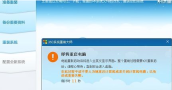
8. Achten Sie beim Betreten dieses Schritts darauf, die erste Option auszuwählen, andernfalls gelangen Sie in den Zustand vor der Neuinstallation des Systems.

9. Das System wird jetzt konfiguriert. Wir müssen nur warten.

10. Jetzt sind Sie fertig. Ein völlig neues System wird uns vorgestellt.

11. Klicken Sie hier, um mit der Verwendung des neuen WINDOWS zu beginnen. Installieren Sie die von uns gesicherte Software neu. Damit ist die Neuinstallation des Systems abgeschlossen. Probieren Sie Ihr neues System aus.

Das obige ist der detaillierte Inhalt vonDetaillierte Anleitung zur Neuinstallation des Win10-Systems. Für weitere Informationen folgen Sie bitte anderen verwandten Artikeln auf der PHP chinesischen Website!
 Mit teurerer PC -Hardware ist es an der Zeit, mit dem zufrieden zu sein, was Sie bekommen habenApr 14, 2025 am 06:01 AM
Mit teurerer PC -Hardware ist es an der Zeit, mit dem zufrieden zu sein, was Sie bekommen habenApr 14, 2025 am 06:01 AMAktuelle Marktbedingungen machen die Verbesserung der Computerhardware zu einem kostspieligen Bestreben. Hohe Preise und geringes Angebot, die von Faktoren wie Zöllen und der massiven Nachfrage der AI -Rechenzentren zurückzuführen sind, schaffen eine herausfordernde Umgebung für Hardware -Enthusiasten. Jedoch
 So passen Sie Ihre Windows 11 -Benachrichtigungen anApr 14, 2025 am 04:05 AM
So passen Sie Ihre Windows 11 -Benachrichtigungen anApr 14, 2025 am 04:05 AMDetaillierte Erläuterung der Windows 11 -Benachrichtigungseinstellungen: Erstellen Sie eine personalisierte Benachrichtigungserfahrung Windows 11 integriert das Benachrichtigungszentrum in den Kalender, und obwohl die Anpassung einige Zeit dauert, hat sich die Häufigkeit von Benachrichtigungen nicht geändert. Wenn Sie es satt haben, die ständig auftretenden System -Updates und nutzlosen Anwendungsbenachrichtigungen aufzunehmen, werden Sie in diesem Artikel Windows 11 -Benachrichtigungen anpassen und Ihren Workflow optimieren. Globale Benachrichtigungseinstellungen Fast alle benachrichtigungsbezogenen Optionen befinden sich in Einstellungen in Windows 11. Schritt 1: Klicken Sie auf das Menü "Starten" und wählen Sie "Einstellungen" (oder drücken Sie "Windows I"). Schritt 2: Wählen Sie das System in der linken Seitenleiste. Schritt 3: Klicken Sie auf "Benachrichtigung", um auf alle Benachrichtigungsoptionen zuzugreifen.
 So neu installieren Sie Windows 11, ohne Apps und Dateien zu verlierenApr 13, 2025 pm 08:01 PM
So neu installieren Sie Windows 11, ohne Apps und Dateien zu verlierenApr 13, 2025 pm 08:01 PMNeuinstallation von Windows 11: Bewahren Sie Ihre Apps und Dateien auf Ein stark beschädigendes Windows 11 -System kann eine vollständige Betriebssystem erneut installieren. Während ein typischer USB/CD
 Haben Sie eine AMD -CPU und#039; T verwenden Sie PBO? Sie verpassen esApr 12, 2025 pm 09:02 PM
Haben Sie eine AMD -CPU und#039; T verwenden Sie PBO? Sie verpassen esApr 12, 2025 pm 09:02 PMErschöpfen von Ryzens Potenzial: Ein einfacher Leitfaden zum Präzisionsschub -Overdrive (PBO) Übertakten Sie Ihren neuen PC können entmutigend erscheinen. Während sich die Leistungsgewinne möglicherweise schwer fassbar anfühlen, ist es noch weniger ansprechend, das Potenzial unerschlossen zu lassen. Glücklicherweise Amd Ryzen Processo
 Einen neuen Gaming -PC gekauft? Machen Sie diese ärgerlichen Fehler nichtApr 12, 2025 am 06:10 AM
Einen neuen Gaming -PC gekauft? Machen Sie diese ärgerlichen Fehler nichtApr 12, 2025 am 06:10 AMDas Einrichten eines neuen Gaming -PCs ist aufregend, aber selbst Tech -Experten können kostspielige Fehler machen. Hier sind einige häufige Fallstricke, um ein reibungsloses Spielerlebnis zu vermeiden. 1. Verwenden Sie die Anzeigeausgabe des Motherboards anstelle Ihrer GPU Ein häufiges Tech -Support -Que
 Die nächste Windows -API -Änderung von Microsoft (039;Apr 12, 2025 am 06:07 AM
Die nächste Windows -API -Änderung von Microsoft (039;Apr 12, 2025 am 06:07 AMDie bevorstehende Änderung der Windows-API von Microsoft macht bestimmte Anwendungen nicht funktionsfähig. Eine Github -Suche zeigt an, dass eine begrenzte Anzahl kleinerer Projekte die betroffene MAPS -API nutzt, einschließlich eines OpenHab -Kunden und eines inoffiziellen Pokés
 Microsoft 365 Service Ausfall sperrt Familienabonnenten aus Büro -Apps abApr 12, 2025 am 06:06 AM
Microsoft 365 Service Ausfall sperrt Familienabonnenten aus Büro -Apps abApr 12, 2025 am 06:06 AMMicrosoft 365 Family Service Disruption Impact Office Suite Access. Bei einem weit verbreiteten Ausfall, der Microsoft 365 -Familienabonnenten betrifft, können viele nicht auf Büroanwendungen zugreifen. Microsoft erkennt das Problem an, aber eine Lösung kann SE dauern
 5 Windows -Einstellungen, um sich zu ändern, um die Batterielebensdauer des Laptops zu verbessernApr 12, 2025 am 06:04 AM
5 Windows -Einstellungen, um sich zu ändern, um die Batterielebensdauer des Laptops zu verbessernApr 12, 2025 am 06:04 AMEntleert Ihr Windows -Laptop -Akku schneller als Sie möchten? Machen Sie sich keine Sorgen, Sie können sein Leben mit ein paar einfachen Optionen in die integrierten Leistungsverwaltungsfunktionen von Windows erheblich erweitern. Hier erfahren Sie, wie Sie die Akkulaufzeit Ihres Laptops auf einem Singl maximieren können


Heiße KI -Werkzeuge

Undresser.AI Undress
KI-gestützte App zum Erstellen realistischer Aktfotos

AI Clothes Remover
Online-KI-Tool zum Entfernen von Kleidung aus Fotos.

Undress AI Tool
Ausziehbilder kostenlos

Clothoff.io
KI-Kleiderentferner

AI Hentai Generator
Erstellen Sie kostenlos Ai Hentai.

Heißer Artikel

Heiße Werkzeuge

Sicherer Prüfungsbrowser
Safe Exam Browser ist eine sichere Browserumgebung für die sichere Teilnahme an Online-Prüfungen. Diese Software verwandelt jeden Computer in einen sicheren Arbeitsplatz. Es kontrolliert den Zugriff auf alle Dienstprogramme und verhindert, dass Schüler nicht autorisierte Ressourcen nutzen.

MinGW – Minimalistisches GNU für Windows
Dieses Projekt wird derzeit auf osdn.net/projects/mingw migriert. Sie können uns dort weiterhin folgen. MinGW: Eine native Windows-Portierung der GNU Compiler Collection (GCC), frei verteilbare Importbibliotheken und Header-Dateien zum Erstellen nativer Windows-Anwendungen, einschließlich Erweiterungen der MSVC-Laufzeit zur Unterstützung der C99-Funktionalität. Die gesamte MinGW-Software kann auf 64-Bit-Windows-Plattformen ausgeführt werden.

SecLists
SecLists ist der ultimative Begleiter für Sicherheitstester. Dabei handelt es sich um eine Sammlung verschiedener Arten von Listen, die häufig bei Sicherheitsbewertungen verwendet werden, an einem Ort. SecLists trägt dazu bei, Sicherheitstests effizienter und produktiver zu gestalten, indem es bequem alle Listen bereitstellt, die ein Sicherheitstester benötigen könnte. Zu den Listentypen gehören Benutzernamen, Passwörter, URLs, Fuzzing-Payloads, Muster für vertrauliche Daten, Web-Shells und mehr. Der Tester kann dieses Repository einfach auf einen neuen Testcomputer übertragen und hat dann Zugriff auf alle Arten von Listen, die er benötigt.

WebStorm-Mac-Version
Nützliche JavaScript-Entwicklungstools

Dreamweaver CS6
Visuelle Webentwicklungstools






